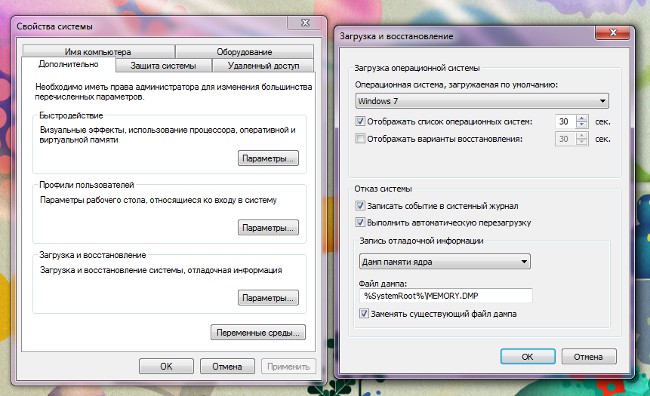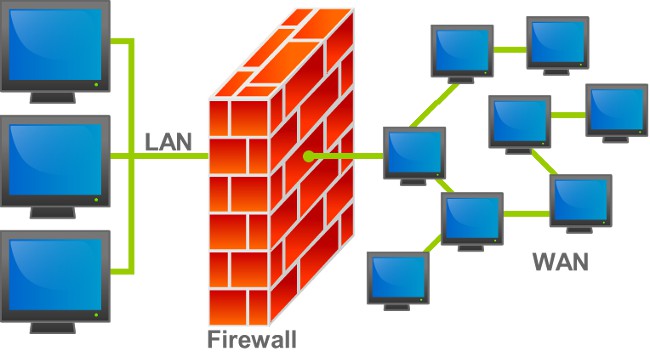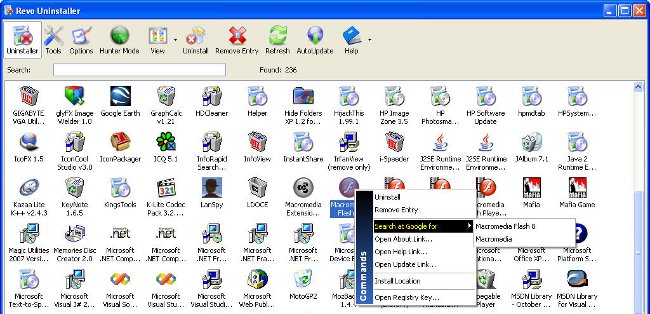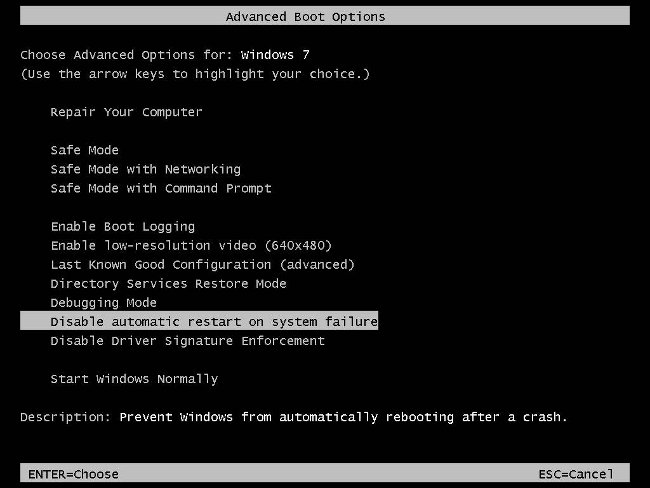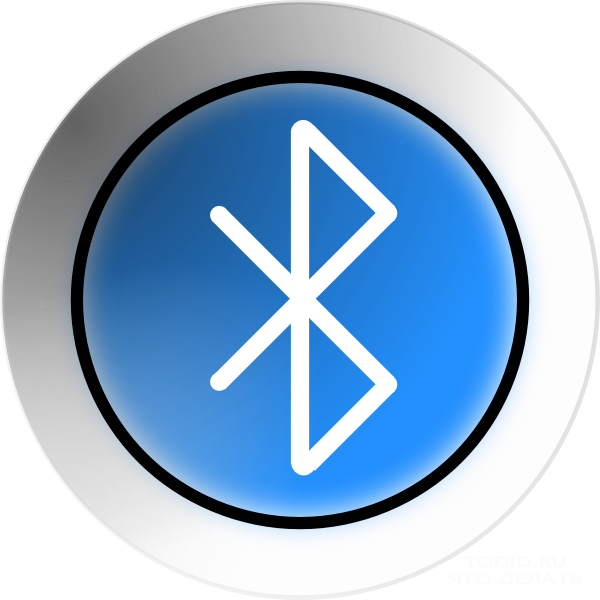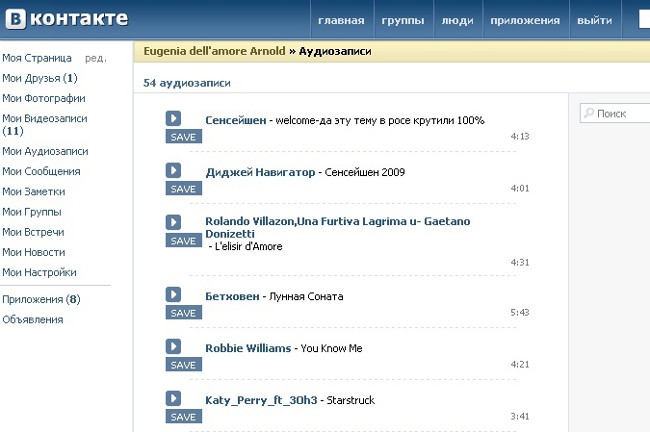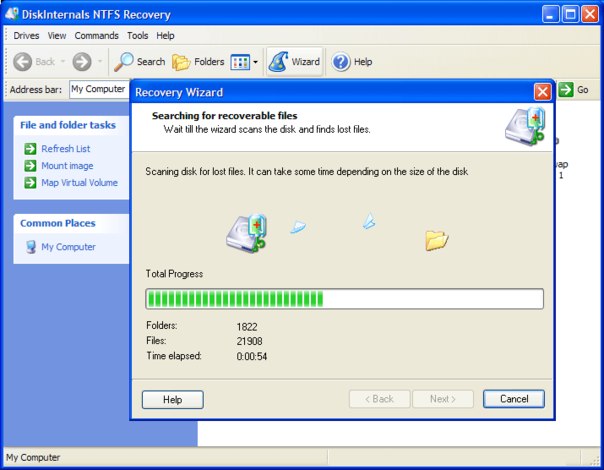Što učiniti ako se računalo ne isključi

Često se događa kada pokušateisključite računalo ili laptop za rad preko izbornika Start, ništa se ne događa. To se događa najčešće na sljedeći način - korisnik odabere Start, Shut Down, o zaštiti postavke sustava Windows pojavit će se poruka, a zatim i na natpis „shutdown” se pojavljuje na zaslonu, ili jednostavno operativni ikonu sustava, onda nema promjena će se dogoditi. I u ovom stanja stroja može biti vrijeme dok korisnik ne odvaja od mreže mehaničkim sredstvima (gumb za napajanje na računalu ili vađenja baterije na prijenosnim računalima).
Ne isključujte prijenosno računalo, što trebate učiniti
Taj je problem osobito stvaran za prijenosna računala,koji je nedavno ponovno instalirao operativni sustav. Pojavljuje se zbog pogrešnog rada operacijskog sustava ili USB huba. Prva stvar koju treba uraditi u ovoj situaciji je isključivanje napajanja i uklanjanje baterije za nekoliko minuta, a zatim ponovo učitajte prijenosno računalo. Ako je uzrok u upravljanju napajanjem USB huba, tada se situacija može ponoviti pri sljedećem isključivanju. Da biste to izbjegli, jednostavno isključite ovu vrlo kontrolu. Imajte na umu da je ova funkcija u prijenosnim računalima dizajnirana za povećanje trajanja baterije, ali nisu svi uređaji u interakciji s njim ispravno, što dovodi do problema s isključivanjem.
Isključivanje upravljanja napajanjemUSB hub, morate preuzeti prijenosno računalo, a zatim idite na Moje računalo. Zatim desnom tipkom kliknite i odaberite Svojstva iz izbornika prečaca. U prikazanom prozoru odaberite karticu Hardver i Upravitelj uređaja. Ovdje morate odabrati s popisa kontrolera za Universal Serial Bus. U ovom odjeljku, u pravilu, postoji nekoliko stavki s istim imenom kao i Root USB Hub, oni su ono što nas zanima. Mi desnom tipkom miša kliknite naziv i odaberite Svojstva, pronađite karticu Upravljanje napajanjem i poništite opciju Omogući ovaj uređaj za uštedu energije. Ako imate nekoliko čvorišta, ponovite manipulacije za svaku od njih.
Računalo se ne isključuje zbog aplikacija
Također je moguće da je problem isključivanjaOni su uzrokovani pogrešnim radom nedavno instaliranih aplikacija. U slučaju da aplikacija koja uzrokuje sukobe u sustavu nije važno, možete ga jednostavno isključiti. Međutim, za početak, trebali biste odrediti koji se programi nisu ispravno isključili tijekom posljednjeg isključivanja. Da biste to učinili, idite na put - Start - Postavke - Upravljačka ploča - Administracija - Preglednik događaja. Zanima nas dnevnici sustava i aplikacija, gdje možete vidjeti izvješća o najnovijim pogreškama.
Da biste onemogućili bilo koji program iz programaPokretanje, morate ponovno unijeti izbornik Start, a zatim Run (Pokreni) te u prozoru koji se pojavi pišite msconfig. Ova naredba otvorit će pristup konfiguraciji konfiguracije sustava, odaberite karticu Startup, potražite naziv programa koji je izazvao sukob i uklonio kvačicu ispred nje, a zatim kliknite Apply (Primijeni). Također, to se može učiniti uz pomoć posebnih programa, na primjer CCleaner.
Ako je problem uzrokovan nekom uslugom, učinite sljedećeidite na Start - Upravljačka ploča - Administrativni alati - Usluge. U prozoru koji se pojavljuje vidjet ćete popis različitih usluga s kratkim opisom svake, u potrazi za sukobljenim i dvaput klikom na njegovo ime. U prozoru koji se prikaže odaberite karticu Općenito, koja će sadržavati stavku izbornika Vrsta pokretanja, odaberite Onemogućeno i kliknite gumb Primijeni.
autor: Vjačeslav Kinko